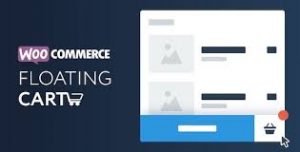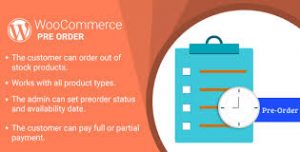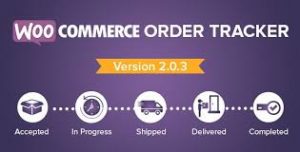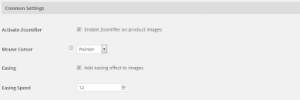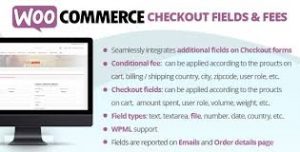PDF To FlipBook Extension
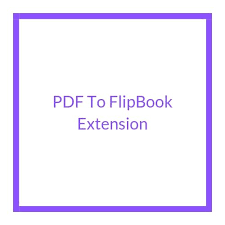
¿Qué es PDF To FlipBook Extension?
Entre los pocos plugins de flipbooks disponibles, el más adecuado para crear eBooks flipables en WordPress es el Responsive Flipbook Plugin. Te costará 35 dólares y tienes que comprar el plugin en Codecanyon. Este plugin también tiene dos complementos – uno para convertir sus archivos PDF ($15) en eBooks y otro para ofrecer la opción de imprimir ($13).
Ahora que te costará 63 dólares en total para que puedas comprar fácilmente cualquier tema de alta gama para tu sitio de WordPress. Además el plugin necesita que el límite mínimo de memoria de 64M y el máximo de entradas vars por solicitud se establezca en 2000. Algunas compañías de hosting compartido pueden no permitirle configurar estos parámetros. Por lo tanto, recomendamos encarecidamente que consulte con su compañía de alojamiento antes de adquirir este plugin.
¿Qué hace el Plugin de Flipbook?
Bueno, si no estás al tanto o nunca has mirado en los flipbooks en el pasado, entonces echa un vistazo a nuestra sección de eBooks. Esta se crea con el Responsive Flipbook Plugin with PDF add-on.
El plugin principal simplemente te permitirá crear libros electrónicos usando el editor de páginas. Este editor de páginas es un editor especial añadido por el plugin dentro de tu panel de administración de WordPress. Recuerda que no es un editor de posts de WordPress, es un editor separado ofrecido por el plugin.
El complemento PDF le permitirá convertir sus archivos PDF salientes en un formato de libro electrónico. Pero el problema aquí es que todas las páginas estarán en formato de imagen JPEG y los motores de búsqueda no pueden indexarlas.
¿Cómo crear eBooks de estilo flipbook en WordPress?
Adquiera e instale el plugin en su sitio de WordPress, ya sea a través del panel de administración o usando FTP. Después de la activación, el plugin creará un menú llamado «Flip Books» con algunos elementos de submenú.
Haga clic en el menú «Flip Books» para ir al tablero de mandos. Aquí puedes ver todos tus libros electrónicos existentes y las opciones para convertir PDF y crear un nuevo libro electrónico. Recuerde que convertir PDF es un complemento de pago que sólo aparecerá después de instalar el complemento PDF.
- Creación de un eBook con el editor
Haz clic en el botón «Crear un nuevo libro electrónico». Hay numerosas opciones para rellenar la siguiente pantalla como el nombre del libro, el borde, la navegación, la paginación, etc. Francamente, todos los aspectos de un libro físico están incluidos en estos ajustes. En la parte superior, tienes alrededor de 10 estilos predefinidos para elegir los ajustes.
Te recomendamos que veas su demo y que elijas uno de los estilos predefinidos como punto de partida. Al hacer clic en la opción «Guardar configuración» se creará una pestaña adicional con el nombre «Añadir páginas». - Añadir una página a su eBook
Ve a la sección «Agregar páginas» y haz clic en el botón «Agregar tu primera página» para ir al editor de páginas. El editor de la página le permitirá añadir fondos, contenido de texto y subir imágenes o vídeos. Puedes crear fácilmente hermosos libros electrónicos indexables por los motores de búsqueda usando el editor de la página. El único problema es que tomará cierto tiempo para que usted obtenga la altura y el ancho proporcionales que se adapten al tamaño en la pantalla para su tema. Una vez que lo tengas en tus manos, podrás hacer páginas maravillosas como se muestra en sus demostraciones. También puedes añadir un CSS personalizado a cada una de las páginas de tu libro electrónico en el editor de páginas. La sección de herramientas del editor de páginas te permitirá subir imágenes en masa. Estas imágenes se usarán para las páginas en lugar del contenido de texto/imagen/vídeo. Aquí tendrás que subir imágenes normales y más grandes para cada una de las páginas. Las imágenes más grandes se usarán cuando el usuario haga zoom en la página y lea.